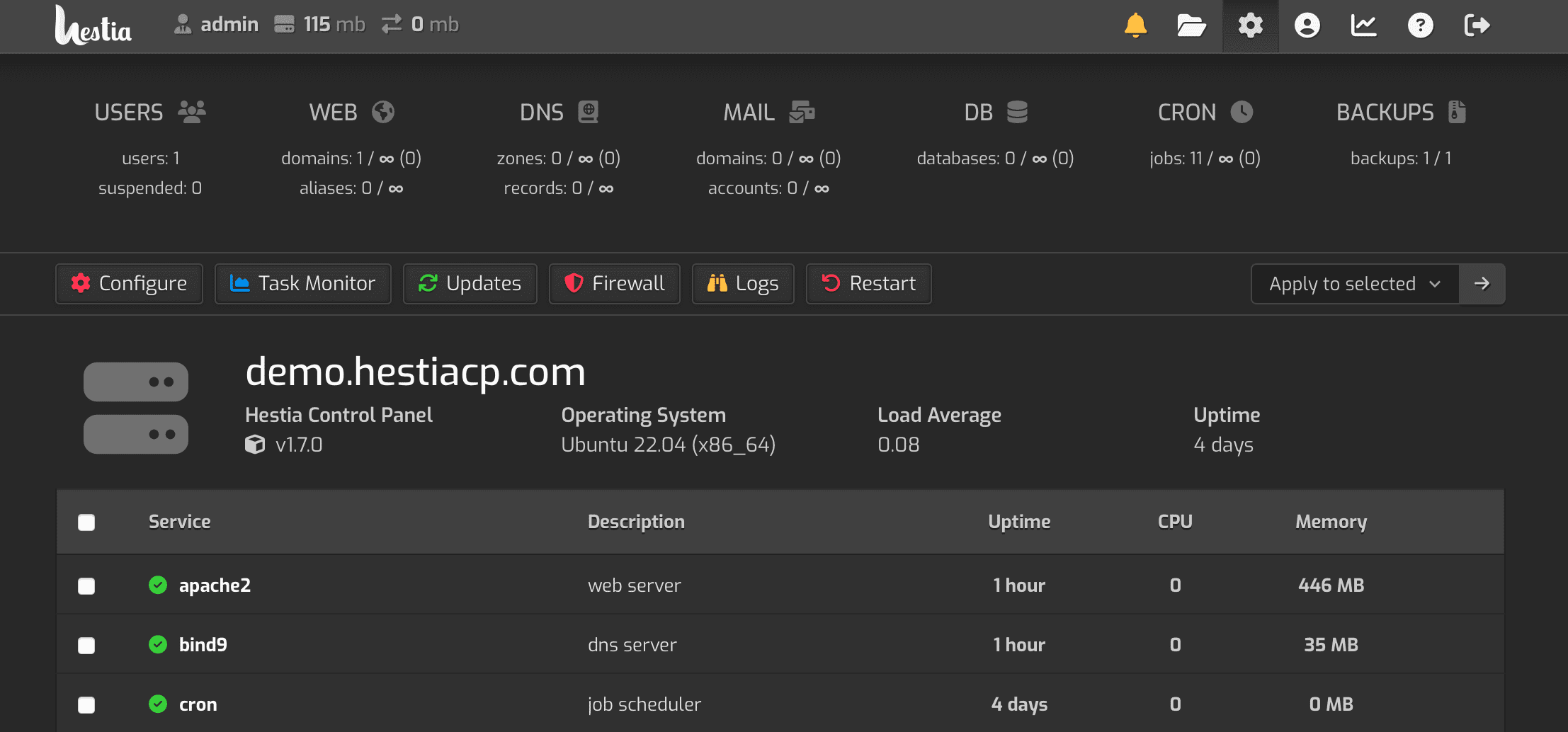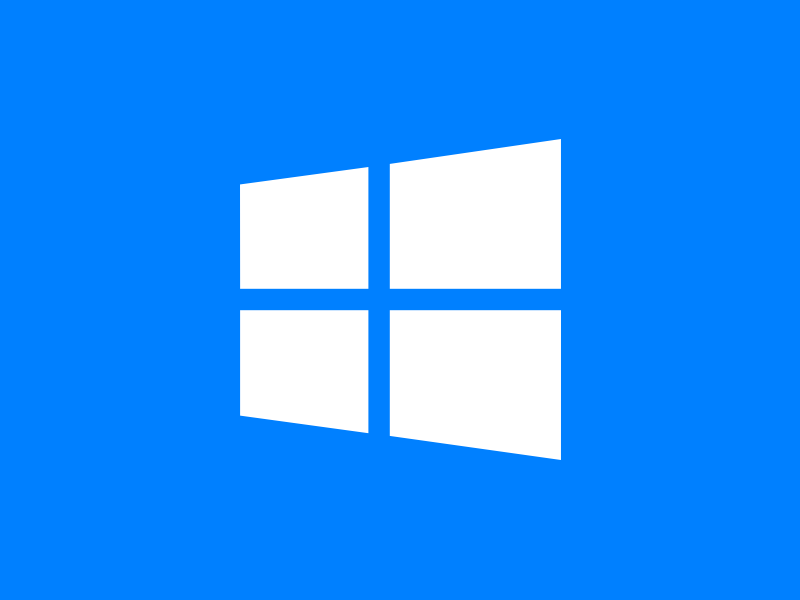Tổng hợp một số Service có thể tắt trong Windows
Lượt xem: 436
Windows Service là gì?
Windows Services là các chương trình thực thi, chạy thường xuyên trong background và chạy các chức năng của riêng chúng. Theo thời gian, các phần mềm của bên thứ ba khác nhau cũng thêm vào các service của riêng họ. Một số dịch vụ chạy ngầm cho phép các công cụ hoạt động tốt hơn nhưng đồng thời chúng cũng làm cho máy tính Windows hoạt động chậm chạp đi.
Tại sao cần phải tắt một số Service?
Câu trả lời này xin dành cho bạn, người đưa ra quyết định này!
Với mình chỉ đơn giản là không dùng đến chúng!
Cách quản lý các Service
Gõ Windows + R, nhập services.msc, ấn OK

Một cửa sổ mới hiện ra

Vài lời giải thích
Cột Status: chỉ ra trạng thái của dịch vụ đó. Nếu dòng nào có ô trống thì dịch vụ đó đã bị vô hiệu hóa, bạn không cần phải thực hiện thao tác gì thêm. Còn dòng nào có Started (hoặc Running) nghĩa là dịch vụ đó đang chạy.
Cột Status Type: chỉ kiểu trạng thái của dịch vụ, trong đó:
- Manual: cài đặt thủ công, bạn có thể linh hoạt chỉnh dịch vụ này chạy hoặc tắt bằng tay.
- Automatic: tự động chạy dịch vụ khi khởi động cùng Windows.
- Automatic (delayed start): tự động khở chạy dịch vụ khi khởi động Windows sau một khoảng thời gian nhất đinh.
- Disable: vô hiệu hóa dịch vụ cho đến khi bạn khởi chạy lại nó.
Cách tắt các Service
Đầu tiên là chọn Service muốn tắt

Chúng ta sẽ sửa đổi ở ô thứ nhất, mọi thay đổi sẽ được áp dụng mãi mã. Với ô thứ hai, thay đổi chỉ được áp dụng tại phiên hoạt động hiện tại.

Tha hồ mà lựa chọn

Sau khi chỉnh sửa xong, ấn Apply và ấn OK. Việc còn lại là khởi động lại máy tính.
Một số Service có thể tắt
| AVCTP service | Nếu không sử dụng các thiết bị tai nghe không dây Bluetooth, bạn có thể tắt service này an toàn |
| BitLocker Drive Encryption Service | nếu không sử dụng mã hóa thẻ nhớ, USB bằng BitLocker |
| Bluetooth Support Service | không sử dụng thiết bị Bluetooth nào, bạn có thể tắt service này đi để tăng tốc máy tính. |
| Connected User Experiences and Telemetry | tắt service này đi để vô hiệu hóa các tính năng thu thập dữ liệu người dùng trên máy tính Windows 10, các dữ liệu này sẽ được gửi cho Microsoft |
| Diagnostic Tracking Service | tắt service này để tắt tính năng tự động thu thập dữ liệu và gửi dữ liệu cá nhân người dùng |
| Downloaded Maps Manager | có thể tắt an toàn nếu bạn không sử dụng ứng dụng Bing Maps |
| File History Service | chỉ tắt service này nếu bạn không có ý định sử dụng Windows Backup hoặc System Restore |
| IP Helper | nếu không sử dụng kết nối IPv6, tốt nhất nên tắt ngay service này. |
| Infrared monitor service | tương tự, tắt service này nếu bnaj không sử dụng tính năng truyền file thông qua thiết bị hồng ngoại |
| Print Spooler | nếu chỉ lướt web, xem phim, không sử dụng máy in, bạn nên tắt ngay service này |
| Parental Control | chỉ đơn giản bạn không phải các bậc phụ huynh, không cần sử dụng đến tính năng Parental Control để kiểm soát con trẻ, tất cả những gì bạn cần làm là tắt service này đi để cải thiện hiệu suất hệ thống và chơi game mượt hơn. |
| Remote Registry | tắt service này để ngăn không cho người dùng khác truy cập Registry trên thiết bị của bạn từ xa. |
| Secondary Logon | tắt service này để ngăn người dùng khác đăng nhập tài khoản thường (không phải tài khoản Admin) và thực hiện các tác vụ Admin. |
| TCP/IP NetBIOS Helper | nếu không phải thành viên của Workgroup, nên tắt service này |
| Touch Keyboard and Handwriting Panel Service | thường thì người dùng không có xu hướng sử dụng các thiết bị cảm ứng và do đó bạn nên tắt service. |
| Windows Error Reporting Service | tắt nếu không cần lưu hoặc gửi báo cáo lỗi. |
| Windows Image Acquisition | nên tắt ngay nếu không sử dụng máy Scan |
| Windows Camera Frame Server | tắt nếu không sử dụng webca, hoặc camera được tích hợp |
| Windows Insider Service | tương tự, tắt service nếu bạn không đăng ký tham gia chương trình Windows Insider. |
| Windows Search | Tắt nếu không sử dụng Windows Search. |
| Geolocation Service | service này có vai trò theo dõi vị trí hệ thống hiện tại và điều này cũng không cần thiết nên bạn có thể tắt. |
| Phone Service | quản lý trạng thái thiết bị di động trên máy tính, tốt nhất cũng nên tắt service này để tối ưu hệ thống. |
| Windows Biometric Service | chịu trách nhiệm thu thập và lưu trữ các dữ liệu sinh trắc học mà không cần truy cập phần cứng sinh trắc học. Thực ra service này cũng không cần thiết và vì thế lý tưởng nhất là nên tắt đi |
| Windows Mobile Hotspot Service | service này cho phép người dùng chia sẻ dữ liệu di động với các thiết bị khác, nhưng cũng không cần thiết và có thể tắt an toàn |
| Adobe Acrobat Update Service | sử dụng để quản lý các bản cập nhật Adobe Acrobat mới nhất, tuy nhiên Taimienphi.vn cũng khuyến cáo bạn nên tắt đi. |
| Internet Explorer ETW Collector Service | nếu không sử dụng trình duyệt IE, lý tưởng nhất là tắt service này để chơi game tốt hơn. |
| Skype Updater | đúng như tên gọi của nó, service này giúp tải xuống và cài đặt các bản cập nhật Skype mới nhất. Điều này cũng không cần thiết, nên tắt service đi. |
| Windows Update | tắt nếu không muốn PC tự động cài đặt và cập nhật các bản cập nhật mới nhất. |
| Enterprise App Management Service | nên tắt service này nếu bạn không phải người dùng doanh nghiệp |
| Application Management | Tắt cái này đi thì các dịch vụ như teamviewer điều khiển qua mạng sẽ không hoạt động được. Nếu không muốn ai đó điều khiển máy bạn hay các dịch vụ tương tự Teamviewer thì cứ tắt đi nhé. |
| Automatic Updates | Chế độ tự động cập nhật Windows khi cần thiết, thực sự tính năng này rất cần thiết trên Windows 10 nhưng nếu bạn không muốn liên tục tải các bản vá lỗi về máy tính mà muốn đợi một bản chính thức thì hãy cứ tắt nó đi, việc này khiến máy bạn nhanh hơn khá nhiều đấy. |
| Background Intelligent Transfer | Hỗ trợ Windows Update, nếu bạn tắt Automatic Update thì dịch vụ này cũng bị vô hiệu hóa, và làm tăng tốc Windows 10 cho bạn. |
| DHCP Client | Dịch vụ này sẽ giúp bạn có được một IP động để truy cập mạng, bạn chỉ nên tắt nó đi nếu bạn sử dụng IP tĩnh hoặc máy tính không có mạng. |
| Error Reporting | Tự động thông báo lỗi cho máy tính của bạn, đôi lúc rất hiệu quả nhưng đôi khi khá phiền phức. |
| Fast User Switching Compatibility | Thay đổi User nhanh chóng trên Windows, ứng dụng này không cần thiết nếu bạn sử dụng laptop, máy tính cho riêng mình mà tắt đi lại khiến máy chạy nhanh hơn. |
| Help and Support | Trợ giúp từ hệ thống, khá vô dụng và không thiết thực với người dùng ở Việt Nam vì lên Taimienphi.vn là có hết rồi mà nó lại toàn tiếng Anh nữa chứ. |
| Indexing services | Tự động tra sóat thông tin trên ổ cứng nhằm giúp các ứng dụng như Search của windows, Office XP chạy nhanh hơn. Tuy nhiên nó chiếm nhiều tài nguyên và thật sự không xứng đáng với tính năng nó họat động. |
| Net.Tcp Port SSharing Services | Không muốn chia sẻ với ai bất cứ cái gì trên máy bạn thì hãy disable dịch vụ này đi nhé. |
| Remote Registry Service | Tắt nó ngay đi nhé, nó cho phép người khác có thể chỉnh sửa Registry Editor trên máy tính của bạn. |
| Server | Hỗ trợ file, máy in và tên dùng để chia sẻ thông tin qua mạng cho máy tính bạn đang sử dụng. Nếu bạn không dùng chung mạng với ai đó thì có thể tắt nó đi. |
| Telephony | Đây là dịch vụ điện thoại trên Internet, thực sự ngày nay không cần thiết đến dịch vụ này nưa với sự tiến bộ của công nghệ và hàng loại app, phần mềm |
| Telnet | Cho phép người dùng máy khác đăng nhập vào máy bạn và chạy các chương trình. Nếu như bạn có bao giờ nghe đến việc tấn công qua IP thì Telnet là 1 trong những kẻ 2 mặt tiếp tay cho giặc quậy phá thành của bạn. |
| Universinal Plug and Play | Nếu như xài Internet Connection Sharing thì nó rất cần thiết để tìm hiểu các thông tin người dùng cùng trong mạng, còn không thì hoàn toàn vô dụng. |
| Windows Installer | Trợ giúp cho các trình cài đặt .MSI có thể phân phối dữ liệu trong nó cho máy bạn. Nhưng thật chất không phải lúc nào bạn cũng cài-cài-cài phần mềm vào máy mình liên tục. Thay cách khởi động của nó vào Manual sẽ giảm tối thiếu dung lượng Ram bị chiếm. |
| Fax | Kể cả máy tính cá nhân hoặc máy tính văn phòng mà bạn không có nhu cầu gửi hay nhận Fax thì tốt nhất nên tắt Servies này đi nhé, đây là một trong những services chạy ngầm khá tốn tài nguyên đấy. |
| Tab PC Input Service | kích hoạt chức năng của bút và mực đối với máy tính bảng. Nếu laptop của bạn đang dùng không phải là 2 trong 1 (ví dụ như dòng Dell XPS ) thì nên vô hiệu hóa dịch vụ này |